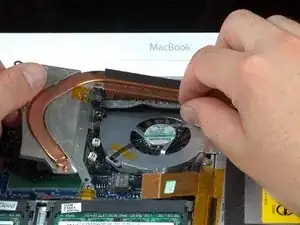Introduzione
La prima volta in cui apri il tuo dispositivo potresti trovarti spaesato, ma noi siamo qui per aiutarti! Questa guida ti porterà attraverso tutti i componenti più comuni che si trovano all'interno della maggior parte dei dispositivi elettronici di consumo.
Nello smontare il tuo dispositivo, ti ritroverai inevitabilmente di fronte a una gran varietà di connettori. La guida complementare a questa dimostrerà come identificarli e disconnetterli in sicurezza. Inoltre puoi anche consultare la nostra pagina sulla Sicurezza dei dispositivi per informazioni su come smontare in tutta sicurezza il tuo dispositivo.
-
-
Le batterie danno energia alla maggior parte dei dispositivi portatili moderni e variano molto in dimensioni, forma e capacità.
-
Le batterie sono generalmente identificate dalle loro tensioni e capacità nominali, stampate da qualche parte sopra di esse.
-
-
-
I digitizer permettono al tuo dispositivo di riconoscere dove e quando tocchi lo schermo. I digitizer non producono da sé gli elementi visivi, quello è il compito del pannello dello schermo.
-
Solitamente si possono identificare dall'ampio pannello di vetro e da un cavo a nastro che connette il digitizer stesso al resto del dispositivo.
-
-
-
Il pannello dello schermo è ciò che mostra tutti gli effetti visivi del tuo dispositivo.
-
Nonostante ci sia un'ampia varietà di tipi e taglie di pannelli schermo (LCD, LED, OLED, AMOLED), questi sono solitamente la caratteristica più evidente del dispositivo e quindi molto facile da identificare. Cerca un cavo a nastro che connetta il pannello al resto del dispositivo.
-
-
-
Gli altoparlanti forniscono il suono ad una grande varietà di dispositivi. Convertono un segnale elettrico in suono usando magneti che fanno vibrare un cono flessibile all'interno di una camera acustica. Questa vibrazione crea le onde sonore che le tue orecchie sentono.
-
Gli altoparlanti hanno varie forme e dimensioni, ma sono solitamente identificati facilmente. Per localizzare gli altoparlanti su un dispositivo, cerca una specie di griglia dell'altoparlante associata a una camera acustica vuota.
-
-
-
I microfoni sono una componente integrale di molti dispositivi moderni. Convertono le onde sonore in segnali elettrici che possono quindi essere registrati e trasferiti.
-
Per identificare dove si trova il microfono sul tuo dispositivo, cerca una piccola griglia sull'involucro. Di solito, c'è scritta la parola "mic" di fianco o c'è una piccola illustrazione di un microfono.
-
-
-
Le tastiere sono un'altra componente evidente in quasi tutti i dispositivi. Consentono a chi le usa di inserire testo nel dispositivo.
-
Si possono identificare tramite diverse file di tasti con lettere e numeri scritti sopra. Si possono rimpiazzare i singoli tasti o l'intera tastiera.
-
-
-
Le ventole si trovano comunemente nei dispositivi più grandi, come i laptop, che hanno bisogno di un raffreddamento dedicato.
-
Le ventole possono variare molto in forme e dimensioni, quindi cerca una componente con un buco circolare che ha delle pale da ventola all'interno.
-
-
-
La maggior parte dei dispositivi ha intorno qualche tipo di case, cioè dei gusci che proteggono i componenti interni. I case sono fatti di diversi materiali, tra cui plastica, alluminio e vetro.
-
I laptop hanno spesso un case sopra e uno sotto che devono essere separati per accedere all'interno.
-
I cellulari e le macchine fotografiche invece hanno un case frontale e uno posteriore che si devono separare per accedere alle parti interne.
-
-
-
La scheda madre è come il sistema nervoso del tuo dispositivo. Senza una scheda madre, il tuo dispositivo è solo un ammasso inutile di componenti elettroniche!
-
Le schede madre sono solitamente molto facili da identificare, perché sono una delle componenti più grosse nel tuo dispositivo. Molte delle altre componenti dentro al tuo dispositivo sono connesse alla scheda madre.
-
-
-
I dissipatori di calore mantengono la CPU al fresco, dissipando il calore nell'ambiente circostante.
-
Per identificare il dissipatore di calore, cerca delle alette di metallo o dei tubetti di rame che aiutano ad allontanare il calore dalla CPU.
-
-
-
L'unità di elaborazione centrale (CPU) è molto simile al "cervello" di un dispositivo. Gestisce tutti i calcoli per far funzionare il sistema operativo e tutte le sue applicazioni.
-
Nonostante la loro dimensione possa variare molto, le CPU sono abbastanza facili da identificare. La maggior parte dei dispositivi ha un dissipatore di calore (vedi il passo precedente) che tiene la CPU al fresco. Trova il dissipatore di calore e troverai la CPU che si nasconde sotto.
-
-
-
Le antenne permettono ai dispositivi di mandare e ricevere segnali digitali, come quelli cellulari, Bluetooth e Wi-Fi. Le antenne cambiano molto da dispositivo a dispositivo, ma ci sono due tipi principali di schema di antenne.
-
Il primo solitamente comprende cavi antenna bianchi o neri che si collegano a una scheda wireless.
-
Il secondo è generalmente un pezzo di plastica piatto che sembra un adesivo. Con questo schema, l'intero pezzo si comporta da antenna.
-
-
-
Gli hard drive/dischi a stato solido permettono l'archiviazione di documenti, foto, ecc. su un dispositivo e si trovano comunemente nei computer portatili e desktop.
-
Solitamente sono rettangolari e coperti in marchi che denotano quanto grande è la loro capacità (500 GB, ecc).
-
Inoltre, entrambi i tipi possono variare molto in forme e dimensioni. Ad esempio, alcuni dischi a stato solido non hanno un case protettivo, lasciando i chip di memoria esposti.
-
-
-
La RAM (memoria ad accesso casuale) si trova in quasi tutti i dispositivi moderni e di solito sembra un bastoncino con moltissimi chip di memoria che lo coprono. La RAM è una sorta di memoria "temporanea" per il tuo dispositivo, dove sono immagazzinati i dati a cui si accede spesso per recuperarli più velocemente.
-
In alcuni dispositivi, come cellulari e laptop ultra sottili, la RAM non si può rimuovere. Non provare a rimuovere questo tipo di RAM dal dispositivo, perché è saldata alla scheda madre.
-
-
-
Molti laptop hanno drive ottici, che permettono al dispositivo di leggere CD e DVD.
-
Per identificare il drive ottico, cerca un componente grande e quadrato che ha uno slot o uno scomparto in cui si può inserire un disco.
-
-
-
I touchpad (o trackpad) si trovano su tutti i laptop e permettono all'utente di interagire con il proprio dispositivo usando solo le loro dita.
-
Per identificare il touchpad del tuo dispositivo, cerca una grande superficie quadrata che usi per muovere il cursore attraverso lo schermo.
-
-
-
La scheda wireless è un piccola scheda stampata che fornisce la connessione wireless al tuo laptop.
-
Generalmente si identifica grazie ai due fili bianchi e neri di un'antenna che si connette alla scheda stessa.
-
-
-
Il gruppo obiettivo di una macchina fotografica ospita l'otturatore e le lenti che permettono alla fotocamera di scattare foto.
-
Il gruppo obiettivo è generalmente una delle componenti più grandi di una fotocamera e si identifica per un grande anello che circonda l'otturatore.
-
-
-
Il gruppo flash di una macchina fotografica fornisce, quando si scatta una foto, un lampo di luce che può illuminare gli ambienti altrimenti scuri.
-
Per identificare il gruppo flash, cerca una piccola scheda che è connessa alla luce rettangolare di fronte al dispositivo.
-
-
-
Le porte audio/video (A/V) si trovano solitamente nella maggior parte delle macchina fotografiche e consentono di visualizzare i contenuti della macchina fotografica su una televisione o un monitor. Si identificano per la loro forma circolare e spesso si trovano vicino alle porte del caricatore e della memory card.
-
Le porte del caricatore si trovano su quasi tutti i dispositivi portatili e hanno diverse forme e dimensioni. Le due più comuni sono MicroUSB e il connettore Lightning di Apple.
-
Le porte video, come le porte A/V, si trovano in molti dispositivi e consentono di visualizzare i contenuti della macchina fotografica su una televisione o su un monitor. I tipi più comuni sono HDMI, VGA e Thunderbolt di Apple.
-
-
-
Molti computer fissi di fascia alta hanno una scheda grafica dedicata che fa apparire gli effetti visivi sullo schermo.
-
Le schede grafiche si possono generalmente identificare dalla loro forma lunga e rettangolare e sono solitamente connesse a uno slot PCI (Peripheral Component Interconnect) sulla scheda madre.
-
Per distinguere una scheda grafica da altri componenti collegati a slot PCI (come le schede di TV tuner), cerca un connettore video sul retro.
-
-
-
Alcuni computer fissi hanno una scheda audio che fornisce l'uscita audio per gli altoparlanti.
-
Le schede audio si possono identificare dai jack delle cuffie e/o del microfono che si trovano sul retro della scheda.
-
Sui dispositivi più piccoli, cerca un jack per le cuffie o il microfono che potrebbe essere collegato a una scheda I/O o alla scheda madre.
-
-
-
Un alimentatore converte la corrente alternata proveniente da una presa elettrica in corrente continua utilizzabile dal tuo computer.
-
Per identificare l'alimentatore, cerca un componente grande e rettangolare che connette il tuo computer alla presa della corrente.
-
5 commenti
Very nicely done. Thank you!
Looks good!!
Very instructive